Amazonでペイディ払いを利用する方法
それでは、実際にAmazonでペイディを利用してみましょう。
まず、ペイディは事前に公式サイトで会員登録したり、公式アプリを必ずしもダウンロードする必要はありません。
ペイディを利用するには、いきなりAmazonで欲しい商品をカートに入れたら、支払い方法のなかから「ペイディ」を選択するだけでいいのです。
具体的には、支払い方法にペイディを選んだら、名前とメールアドレスと電話番号を入力し、携帯電話のSMSに送られてきた数字4桁の承認コードを入力すればOKです。
ちなみに、どうしてもSMSが受信できない場合は、音声メッセージによる認証コードも利用可能となっています。
Amazonでの注文が終わったら買い物は完了です。あとは、翌月に1カ月分の料金をまとめて支払いましょう。
ただし、ペイディはコンビニ・銀行振込で支払うのが基本になっていますので、通知が届いたら必ず翌月10日までに、どちらかの方法で支払いを済ませる必要があります。
ローソン、ミニストップ、ファミリーマートで支払う場合は、店内に設置されているLoppiやFamiポートなどの端末で支払い受付番号を入力すると、申込券または受付票が発行されますので、それをレジに持って行って支払えばOKです。
Amazonでペイディを利用する手順
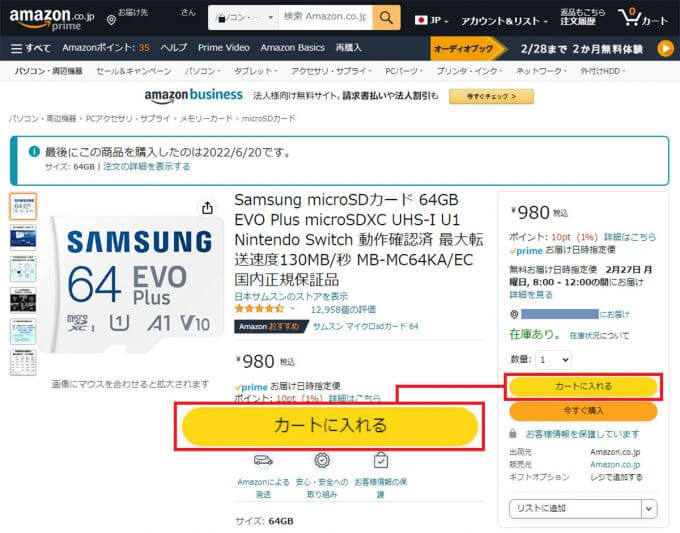
(画像=まず、Amazon公式サイトで購入したい商品を選んで「カートに入れる」をクリックします(画像はAmazon公式サイトより転載)、『オトナライフ』より 引用)
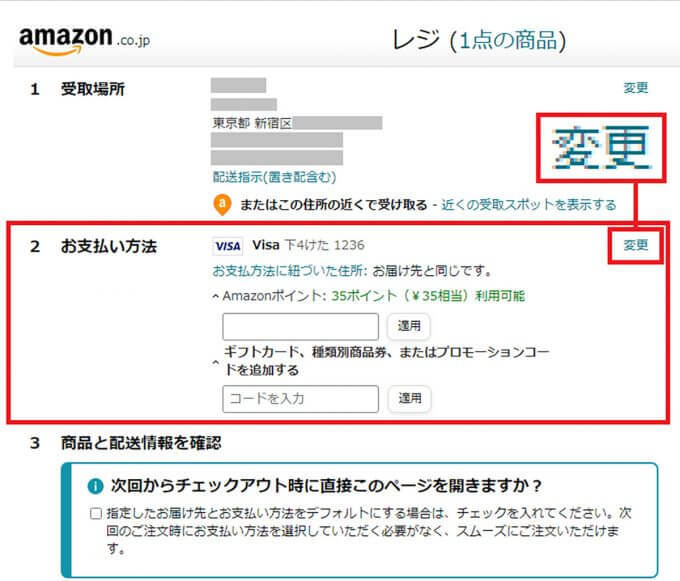
(画像=レジの「2 お支払い方法」の項目で「変更」を押しましょう(画像はAmazon公式サイトより転載)
,『オトナライフ』より 引用)
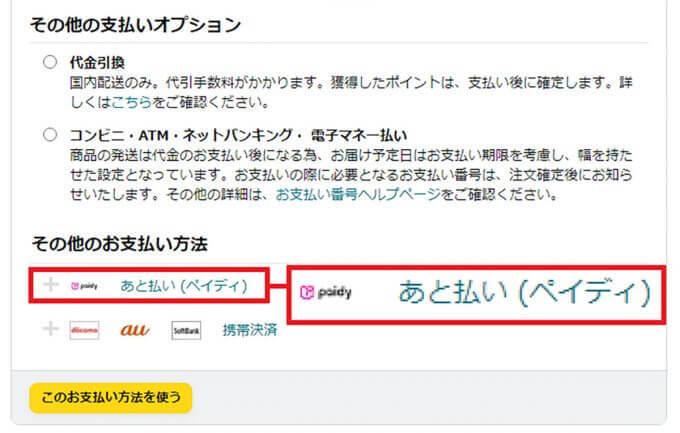
(画像=すると、Amazonで利用可能な支払い方法が表示されるので、画面を下にスクロールして「あと払い(ペイディ)」を選択します(画像はAmazon公式サイトより転載),『オトナライフ』より 引用)
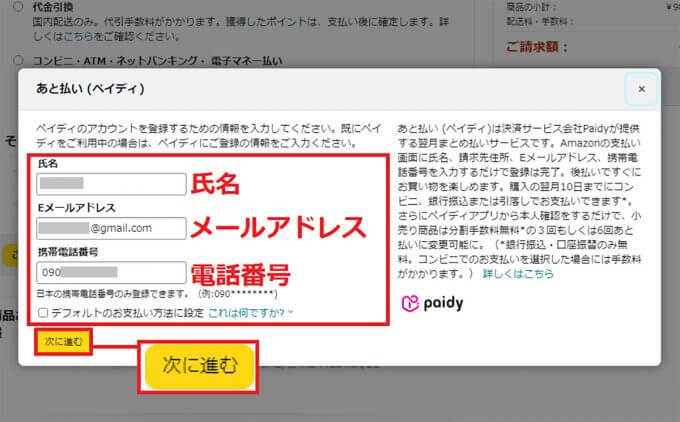
(画像=この画面で、氏名、メールアドレス、SMSが受信できる電話番号を登録したら「次に進む」を押します(画像はAmazon公式サイトより転載),『オトナライフ』より 引用)
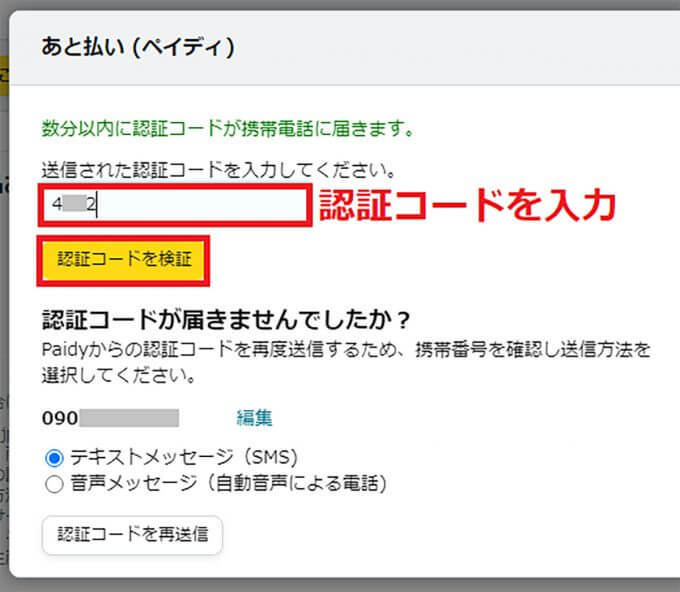
(画像=すると、携帯電話にSMSが届くので、数字4桁の認証コードを入力して「認証コードを検証」をクリックしましょう(画像はAmazon公式サイトより転載),『オトナライフ』より 引用)
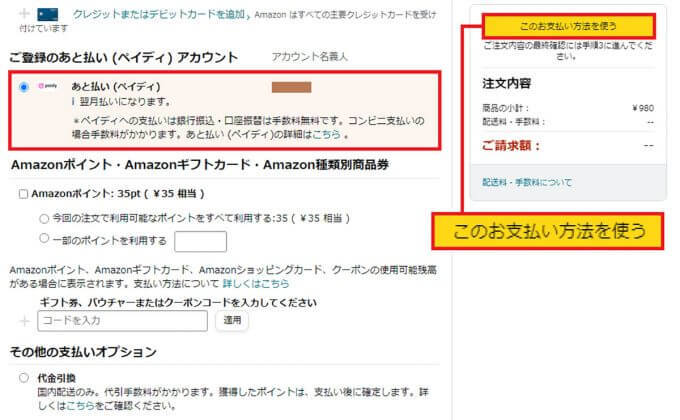
(画像=「ご登録のあと払い(ペイディ)アカウント」を確認したら、「このお支払方法を使う」を押しましょう(画像はAmazon公式サイトより転載)、『オトナライフ』より 引用)
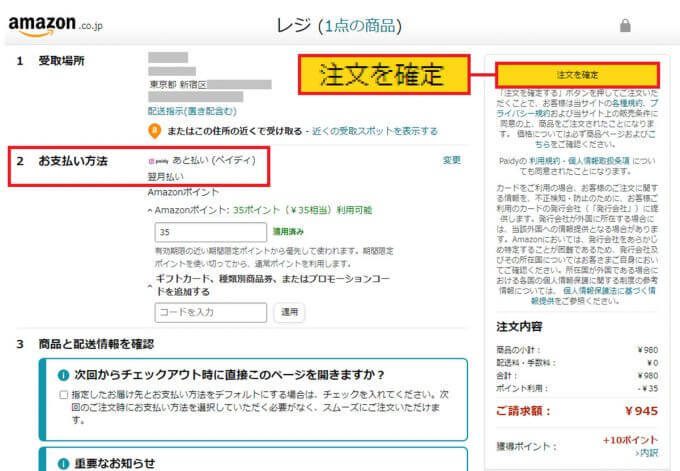
(画像=「2 お支払い方法」があと払い(ペイディ)なのを確認したら「注文を確定」をクリックすればOKです(画像はAmazon公式サイトより転載)、『オトナライフ』より 引用)
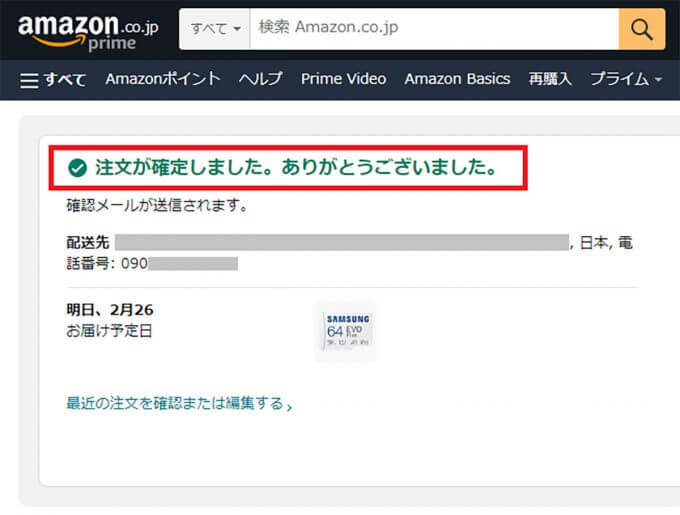
(画像=通常の買い物同様、「注文が確定しました。ありがとうございました。」と表示されれば買い物は完了です。あとは翌月10日までに支払いを済ませましょう(画像はAmazon公式サイトより転載)、『オトナライフ』より 引用)
コンビニでペイディの支払いをする手順
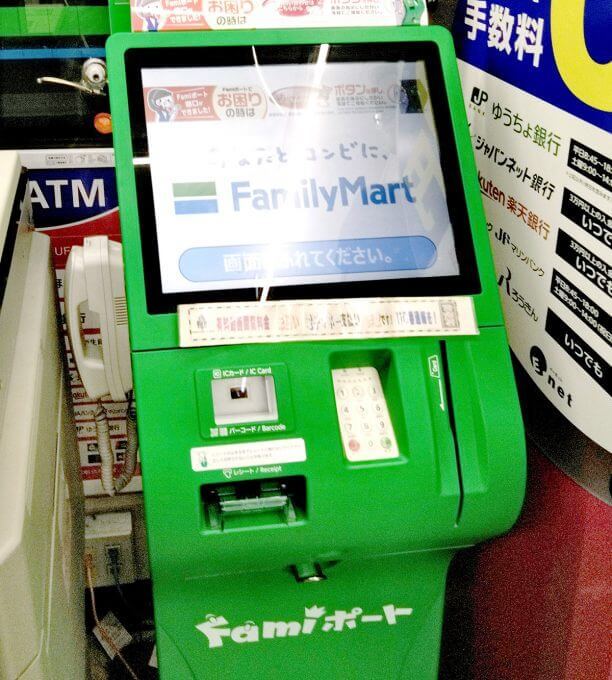
(画像=コンビニ払いは手数料がかかりますが、ローソンの「Loppi」やファミマの「Famiポート」(上写真)などで支払い受付番号を入力後、発券された受付票をレジに持って行っていけば支払いができます(筆者撮影)、『オトナライフ』より 引用)













































